Austiņas nodrošina vienu no populārākajiem veidiem, kā mijiedarboties ar tiešsaistes auditoriju vai citām balss / audio uztveršanas un audio ierakstīšanas darbībām. HyperX nodrošina šo risinājumu ar austiņām HyperX Cloud (cita starpā I, II, Stinger, Revolver vai X), kas ir ļoti populāra spēļu sabiedrībā. Ņemot vērā tās kvalitāti, HyperX Cloud austiņas (komplektā ar mikrofonu un austiņām) var izmantot ne tikai mākoņošanai / tiešsaistes spēlēšanai. Tomēr vairāki lietotāji, tostarp daudzi spēlētāji, ir sūdzējušies, ka pievienots mikrofons vispār nedarbojas. Dažos gadījumos mikrofons tiek atklāts, bet dažos gadījumos tas netiek parādīts datorā. Šajā rakstā ir apskatīts šis jautājums un sniegti risinājumi nefunkcionālam mikrofonam HyperX Cloud austiņās.
Kā savienot HyperX Cloud austiņas
HyperX Cloud austiņas sastāv no vairākām noņemamām daļām. Audio kabelis ir viena noņemama 3,5 mm ligzda. Viena ligzda nodrošina skaļruņa un mikrofona funkciju. Mikrofons ir noņemams arī caur 3,5 mm pieslēgvietu austiņu sānos. Austiņu savienošanai ar datoru ir divi veidi. Pirmais ir sadalītāja izmantošana. Sadalītājs ‘sadala’ vienu audio ligzdu divos (austiņu un mikrofona) komponentos. No turienes jūs to varat parasti savienot ar attiecīgajām 3,5 mm austiņu un mikrofona pieslēgvietām datora audio kartē. Otrais veids ir USB dongle izmantošana, kas nāk ar HyperX Cloud Headset. Savienojot tieši ar austiņām, USB dongle nodrošina USB skaņas karti, kas mijiedarbojas ar jūsu austiņām. Skaņas karte daudz neatšķiras no parastās skaņas kartes, tāpēc tās darbībai būs nepieciešami draiveri (tie parasti tiek izvietoti automātiski, kad ievietojat USB dongli / skaņas karti).

Ja rodas mikrofons, kas nedarbojas, problēma var būt no datora līdz mikrofonam. Daži no izplatītākajiem iemesliem ir nepareizi ievietota audio ligzda (nepareizs ports vai nav pilnībā ievietots) vai nu datora galā, tā noņemamā mikrofona galā. Ir arī iespējams, ka datora iestatījumos ir atspējota mikrofona funkcija. Aparatūras konfigurācijas var izraisīt arī šādu problēmu, piemēram, gadījums, kad HyperX skaņas kartes USB atslēgā mikrofona slēdzis ir pagriezts izslēgtā stāvoklī. Tālāk ir sniegti risinājumi, kas varētu noderēt jums. Paturiet prātā, ka problēma var būt arī pārtraukts kabeļa savienojums vai slikts sadalītājs. Tas var būt nepieciešams nomainīt. Ieteicams izmēģināt austiņas citā datorā / tālrunī un pārbaudīt, vai problēma joprojām pastāv. Ja tas tā nav, visticamāk, problēma būs jūsu dators; ar taisnību pretēji.
1. metode: iespējojiet mikrofona ievadi skaņas iestatījumos un iestatiet to kā noklusējuma ierakstīšanas ierīci
Parasti skaņas kartes mikrofons parasti tiek iestatīts kā noklusējums, un klēpjdatora iekšējais mikrofons vienmēr ir “gatavs”. Dažos gadījumos ārējais / skaņas kartes mikrofons var būt atspējots, tāpēc jūs nevarēsiet izmantot savu mikrofonu. Tas var notikt arī gadījumā, ja izmantojat HyperX USB dongle, jo dongle tiek noteikts kā skaņas karte. Lai iespējotu mikrofonu:
- Pievienojiet USB atslēgu, ja to izmantojat.
- Nospiediet Windows + R taustiņu, lai atvērtu Run
- Ierakstiet mmsys.cpl un nospiediet taustiņu Enter, lai atvērtu skaņas un audio ierīces iestatījumu logu.
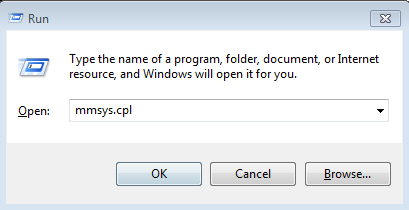
- Atveriet cilni Ierakstīšana. Ar peles labo pogu noklikšķiniet jebkurā sarakstā un pārliecinieties, vai ir atzīmētas opcijas “Rādīt atspējotās ierīces” un “Rādīt atvienotās ierīces”.
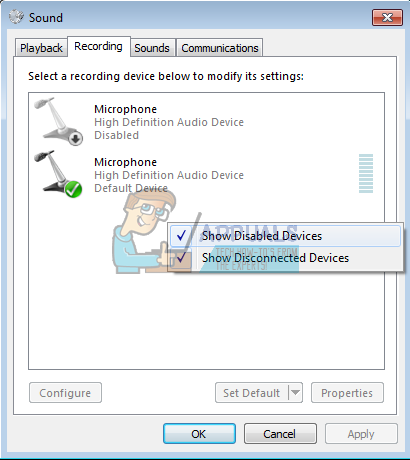
- Ja ir kāda atspējota mikrofona ierīce, noklikšķiniet uz tās ar peles labo pogu un atlasiet “Iespējot”
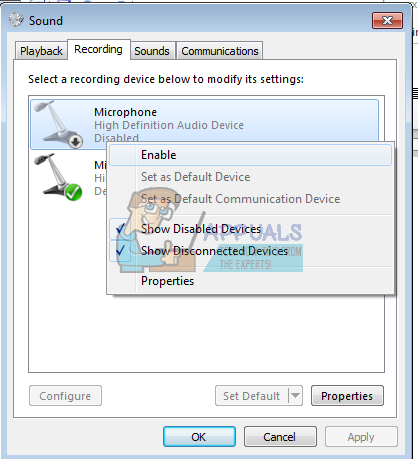
- Tagad ar peles labo pogu noklikšķiniet uz savas HyperX mikrofona ierīces vai skaņas kartes mikrofona ierīces un atlasiet “Iestatīt kā noklusējuma ierīci”, lai to vienmēr pieslēgtu tiešsaistē. Varat arī iestatīt to kā noklusējuma sakaru ierīci, ja vēlaties to izmantot, lai veiktu un saņemtu zvanus savā datorā.

2. metode: ieslēdziet HyperX Cloud mikrofona slēdzi
Ja izmantojat HyperX Cloud USB skaņas karti / dongle, sānos ir mikrofona slēdzis. Pārliecinieties, ka tas ir pagriezts ieslēgtā stāvoklī.

3. metode: nomainiet sadalītāju vai izmantojiet USB atslēgu
Audio sadalītājs var būt nesaderīgs ar austiņām, īpaši, ja neizmantojat komplektācijā iekļauto sadalītāju. Jums būs nepieciešams vēl viens sadalītājs. Tam ir jābūt 3 melniem stieņiem / segmentiem uz kontaktligzdas tapas (gala, kas nonāk austiņās), kā parādīts zemāk:

Ja domājat, ka problēmu rada sadalītājs, varat to apiet, izmantojot USB atslēgu.
Pārliecinieties, ka 3,5 mm domkrati ir pievienoti, lai neredzētu nevienu mucu. Tas var prasīt zināmu papildu spiedienu. Jums var būt nepieciešams nomainīt kabeli, ja tas ir salauzts.
3 minūtes lasīts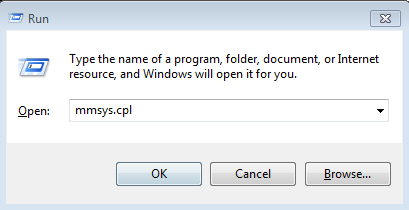
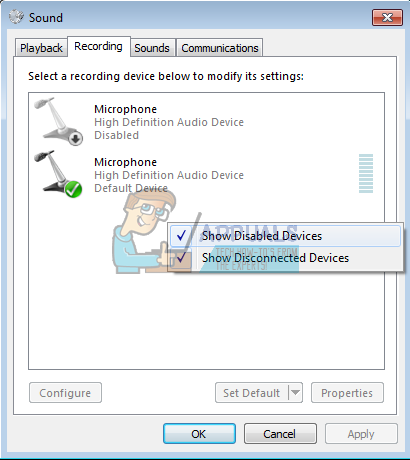
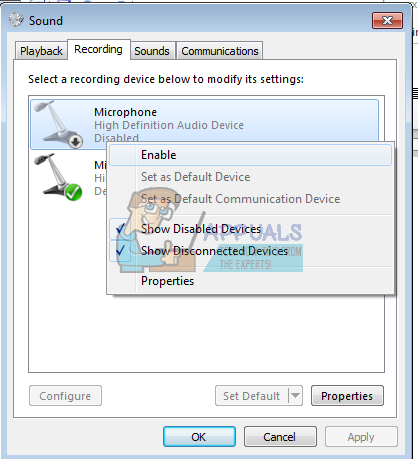












![[FIX] Nintendo Switch kļūdas kods 9001-0026](https://jf-balio.pt/img/how-tos/79/nintendo-switch-error-code-9001-0026.png)









